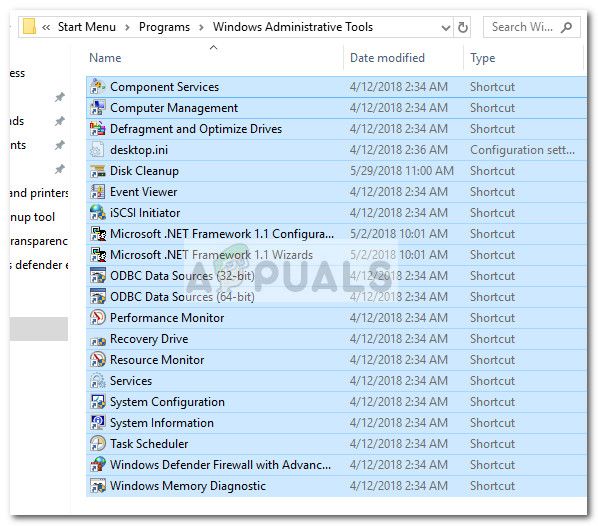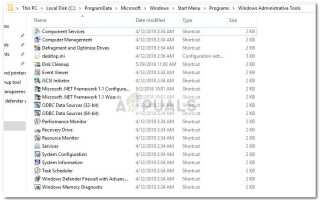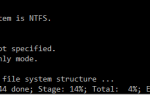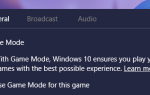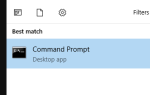Там странный сбой происходит в Windows 10, где Инструменты управления папка внезапно пуста и все ярлыки, видимо, удалены. По всей видимости, проблема такая же старая, как и в Windows 10, но поскольку пул затронутых пользователей небольшой, Microsoft никогда не удосужилась решить эту проблему.
Если это не является результатом ошибки Windows, проблема также может быть вызвана ошибкой пользователя (случайным удалением) или сторонним инструментом очистки. В некоторых редких случаях ярлыки «Администрирование» также могут быть изменены вредоносным ПО.
Что такое папка «Администрирование»?
Папка «Администрирование» находится на панели управления и содержит специализированные инструменты, которые могут использоваться системными администраторами и опытными пользователями для выполнения различных сложных задач. Папка «Администрирование» в Windows 10 находится на C: \ ProgramData \ Microsoft \ Windows \ Пуск \ Меню \ Программы \ Администрирование.
Вот краткий список самых популярных инструментов администрирования, которые содержатся в папке «Инструменты администрирования»:
- Компьютерное управление
- Очистка диска
- Просмотрщик событий
- Диспетчер Hyper-V
- Компонент Услуги
- Политика локальной безопасности
- Монитор производительности
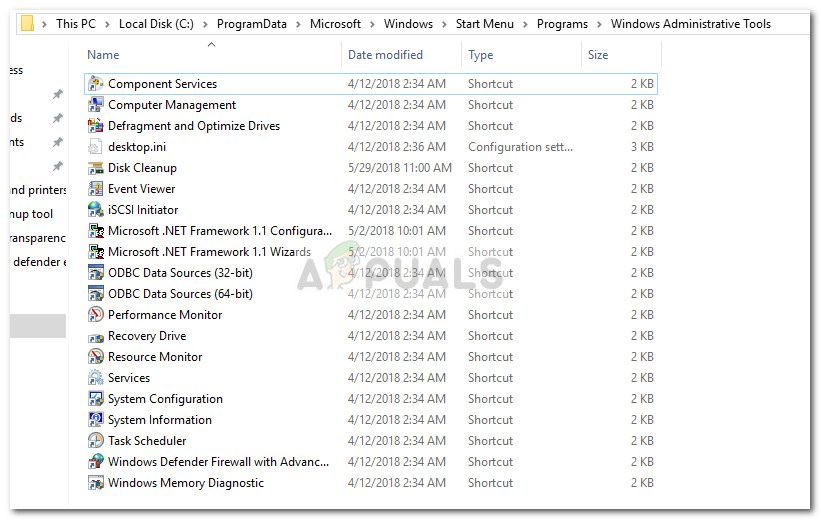
Замечания: Имейте в виду, что точные инструменты в вашем Административный инструмент папка будет отличаться в зависимости от вашей версии Windows.
Если вы в настоящее время смотрите на пустую Инструменты управления папку, два метода ниже помогут вам восстановить ярлыки административного инструмента. Если вы ищете упрощенный способ восстановления отсутствующих ярлыков инструмента администрирования, перейдите с Способ 1.
Если вы используете только несколько инструментов администрирования и не заботитесь об остальных, выполните Способ 2 инструкции по воссозданию недостающих ярлыков вручную.
Способ 1. Замена отсутствующих ярлыков административного инструмента
Самый быстрый способ восстановить отсутствующие ярлыки Администрирования — это заменить их другими записями, взятыми со здорового компьютера. Чтобы было проще, мы предоставим кураторский архив со всеми необходимыми компонентами.
Следуйте приведенным ниже инструкциям, замените отсутствующие ярлыки административных инструментов на исправные записи:
- Загрузите этот архив (здесь) и используйте WinZip или WinRar для распаковки в удобное для вас место.
- Скопируйте содержимое архива и вставьте его в C: \ ProgramData \ Microsoft \ Windows \ Пуск \ Меню \ Программы \ Администрирование

Примечание: если Данные программы по умолчанию папка не отображается, перейдите в Посмотреть вкладка в Проводник и включить Скрытые предметы. - Как только новые ярлыки будут созданы, они сразу станут доступными для использования.
Способ 2. Создание отсутствующих ярлыков Администрирования вручную
Если вам не хватает только нескольких сочетаний клавиш или вам не нужно подавляющее большинство инструментов, представленных в папке «Инструменты администрирования», вы можете самостоятельно создать недостающие ярлыки самостоятельно.
Вот таблица с административными инструментами, представленными в Windows 10, и их целевыми путями, чтобы вы могли сами создавать ярлыки:
| Диагностика памяти Windows | % WINDIR% \ system32 \ MdSched.exe |
| Брандмауэр Windows в режиме повышенной безопасности | % WINDIR% \ system32 \ wf.msc |
| Диспетчер задач | % windir% \ system32 \ taskschd.msc / s |
| Системная информация | % WINDIR% \ system32 \ msinfo32.exe |
| Конфигурация системы | % WINDIR% \ system32 \ msconfig.exe |
| Сервисы | % WINDIR% \ system32 \ services.msc |
| Монитор ресурсов | % windir% \ system32 \ perfmon.exe / res |
| Управление печатью | % SystemRoot% \ system32 \ printmanagement.msc |
| Монитор производительности | % windir% \ system32 \ perfmon.msc / s |
| Источники данных ODBC (64-разрядные) | % WINDIR% \ system32 \ odbcad32.exe |
| Источники данных ODBC (32-разрядные) | % Windir% \ syswow64 \ odbcad32.exe |
| Политика локальной безопасности | % windir% \ system32 \ secpol.msc / s |
| Инициатор iSCSI | % WINDIR% \ system32 \ iscsicpl.exe |
| Просмотрщик событий | % windir% \ system32 \ eventvwr.msc / s |
| Очистка диска | % WINDIR% \ system32 \ cleanmgr.exe |
| Дефрагментация и оптимизация дисков | % WINDIR% \ system32 \ dfrgui.exe |
| Компьютерное управление | % windir% \ system32 \ compmgmt.msc / s |
| Компонент Услуги | % WINDIR% \ system32 \ comexp.msc |
Чтобы создать ярлыки вручную, вам нужно создать дополнительную папку вне файлов, защищенных Windows (вы не сможете создавать ярлыки непосредственно в Административная папка). Вместо этого создайте новую папку на рабочем столе для вашего удобства.
Затем щелкните правой кнопкой мыши на пустом месте и выберите New> Ярлык и вставьте целевой каталог (см. таблицу ниже) инструмента и нажмите следующий кнопка.
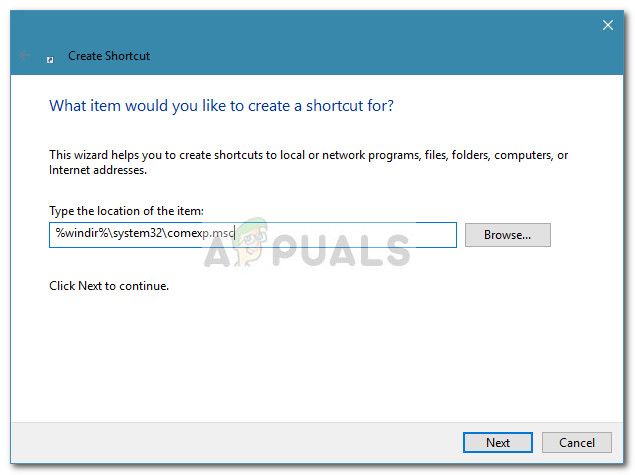 Далее введите имя сокращенный и ударил Конец создать это.
Далее введите имя сокращенный и ударил Конец создать это.

После создания всех необходимых ярлыков скопируйте их все и перейдите в папку «Администрирование» (C: \ ProgramData \ Microsoft \ Windows \ Меню Пуск \ Программы \ Администрирование). Затем вставьте сюда новые ярлыки и подтвердите их в приглашении UAC.
Это оно. Вы успешно восстановили Средства администрирования Windows 10 ярлыки.